Το πιο δημοφιλές gadget της Apple είναι μια premium σχεδιαστική συσκευή με ένα μοναδικό λειτουργικό σύστημα γνωστό για τη σταθερότητα, την απλότητα και την αξιοπιστία του. Ωστόσο, αυτοί οι χρήστες που μόλις αρχίζουν να χρησιμοποιούν το iPhone μπορεί να έχουν πολλές ερωτήσεις σχετικά με τη λειτουργία.
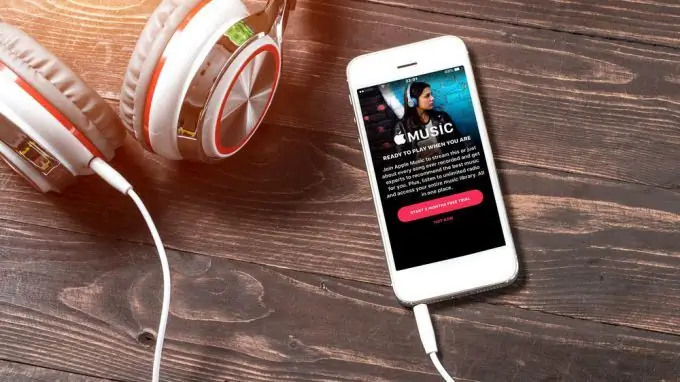
Πώς να ανεβάσετε μουσική στο iPhone
Ένας εύκολος τρόπος για να κατεβάσετε μουσική στο iPhone είναι να το αγοράσετε μέσω του iTunes πληρώνοντας με την κάρτα που καθορίσατε κατά την πρώτη εγγραφή του λογαριασμού σας. Με αυτήν τη μέθοδο, μπορείτε να προσθέσετε ένα τραγούδι και να το ακούσετε μέσω του smartphone ή ενός υπολογιστή που συγχρονίζεται με αυτό. Μουσική για iPhone, επιλεγμένη από την online βιβλιοθήκη iTunes, με την υψηλότερη ποιότητα, γιατί υφίσταται υποχρεωτική προ-εποπτεία.
Εάν το iPhone σας είναι jailbroken (το εγγενές λειτουργικό σύστημα έχει jailbreak), τότε μπορείτε να ανεβάσετε μουσική από τον υπολογιστή σας στο iPhone σας ακριβώς όπως σε μια κανονική μονάδα flash USB. Ο κατάλογος «Μουσική» θα ανοίξει για εσάς, όπου θα πρέπει να αντιγράψετε τα αρχεία μουσικής που θέλετε. Οι ήχοι κλήσης μεταφορτώνονται στο φάκελο "Ήχοι κλήσης". Αυτή η μέθοδος είναι επικίνδυνη επειδή το smartphone μπορεί να κατεβάσει ιούς μαζί με το αρχείο ήχου. Με το IOS χωρίς jailbreak, δεν υπάρχει εναλλακτική λύση στα iPhone για iPhone. το λειτουργικό σύστημα είναι κλειστό από το χρήστη.
Πώς να συγχρονίσετε τραγούδια μέσω iTunes
Για να ξεκινήσετε, χρειάζεστε έναν υπολογιστή, αρχεία μουσικής για το iPhone, το ομαδοποιημένο καλώδιο και το ίδιο το τηλέφωνο.
Διαδικασία:
- Επισκεφθείτε την αρχική σελίδα της Apple και κατεβάστε το πιο πρόσφατο πρόγραμμα εγκατάστασης του iTunes.
- Ενημερώστε τα παλιά aytyuns μέσω της διεπαφής προγράμματος.
- Συνδέστε το smartphone σας με ένα καλώδιο στη θύρα USB του υπολογιστή σας.
- Η εφαρμογή θα ξεκινήσει αυτόματα και θα εντοπίσει την παρουσία ενός συνδεδεμένου τηλεφώνου.
- Κάντε κλικ στο εικονίδιο πρωταθλήματος (σημειώσεις) - στην επάνω αριστερή γωνία του iTunes.
- Επιλέξτε "Προσθήκη στη βιβλιοθήκη" από το αναπτυσσόμενο μενού.
- Στο παράθυρο που ανοίγει, πρέπει να επιλέξετε όλα τα αρχεία ήχου που θέλετε να εγγράψετε στο iPhone. Εάν ο ήχος σε δίσκους υπολογιστή βρίσκεται σε διαφορετικούς καταλόγους, η διαδικασία θα πρέπει να επαναληφθεί, επιλέγοντας ξεχωριστά τα αρχεία που θέλετε να ακούσετε από τη συσκευή σας.
- Στην κάτω δεξιά γωνία του ενεργού παραθύρου, επιλέξτε το κουμπί "Συγχρονισμός" και μετά από λίγο θα ληφθούν όλα. Η πρόοδος εμφανίζεται εκεί.
Πώς να προσθέσετε μουσική στο iPhone μέσω aytyuns
- Θα χρειαστεί να ξεκινήσετε το iTunes και να συνδέσετε το smartphone σας στον υπολογιστή σας χρησιμοποιώντας το αρχικό καλώδιο USB ή το συγχρονισμό Wi-Fi (όποιο είναι κατάλληλο), γεγονός που εξαλείφει την ανάγκη για καλώδια.
- Στη συνέχεια, εάν δεν έχετε ακόμα μουσική στη βιβλιοθήκη iTunes, πρέπει να την προσθέσετε. Για να το κάνετε αυτό, κάντε κλικ στο κουμπί "Αρχείο" στην επάνω δεξιά γωνία και επιλέξτε "Προσθήκη αρχείου στη βιβλιοθήκη" ή "Προσθήκη φακέλου στη βιβλιοθήκη". Στην πρώτη περίπτωση, μπορείτε να επιλέξετε ένα ή περισσότερα τραγούδια στον υπολογιστή σας (εάν βρίσκονται στον ίδιο φάκελο, μπορείτε να επιλέξετε από όλα) και στη δεύτερη, μπορείτε να καθορίσετε έναν ή περισσότερους φακέλους με τη μουσική συλλογή σας.
- Η διαφορά από τον συνηθισμένο τρόπο μεταφοράς αρχείων από τον υπολογιστή σας στη συσκευή σας μέσω της Εξερεύνησης των Windows είναι ότι όταν συγχρονίζετε, το iTunes αναστρέφει τα παλιά τραγούδια που έχουν ληφθεί στη συσκευή στα νέα. Δηλαδή, όλα τα τραγούδια που είχαν προηγουμένως μεταφερθεί στο iPhone από τον υπολογιστή θα διαγραφούν.
Το iTunes παρέχει δύο τρόπους για να αντιγράψετε μουσική στη συσκευή σας - μεταφέρετε ολόκληρη τη βιβλιοθήκη σας ή αντιγράψτε συγκεκριμένες λίστες αναπαραγωγής. Η πρώτη επιλογή θα λειτουργήσει εάν όλα όσα προσθέσατε νωρίτερα στο iTunes θα μεταφερθούν στη συσκευή σας. Το δεύτερο είναι αν έχετε εκτεταμένη μουσική βιβλιοθήκη και πρέπει να αντιγράψετε μόνο συγκεκριμένα κομμάτια στο gadget σας.






